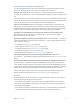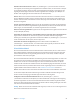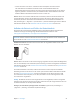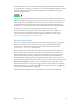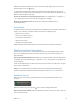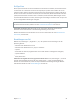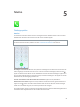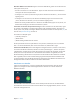Operation Manual
Table Of Contents
- iPhone Benutzerhandbuch
- Inhalt
- Kapitel 1: Das iPhone auf einen Blick
- Kapitel 2: Einführung
- Konfigurieren des iPhone
- Verbinden mit WLAN
- Herstellen der Verbindung zum Internet
- Apple-ID
- iCloud
- Einrichten von Mail-, Kontakt- und Kalenderaccounts
- Verwalten der Inhalte auf Ihren iOS-Geräten
- Verbinden des iPhone mit Ihrem Computer
- Synchronisieren mit iTunes
- Datum und Uhrzeit
- Apple Watch
- Landeseinstellungen
- Name Ihres iPhone
- Ansehen dieses Handbuchs auf dem iPhone
- Tipps für die Verwendung von iOS 8
- Kapitel 3: Grundlagen
- Verwenden von Apps
- Integration
- Anpassen von iPhone-Einstellungen
- Texteingabe
- Diktieren
- Sprachsteuerung
- Suchen
- Kontrollzentrum
- Hinweise und Mitteilungszentrale
- Aktivieren und Deaktivieren von Tönen
- Nicht stören
- Freigabe
- iCloud Drive
- Transferieren von Dateien
- Persönlicher Hotspot
- AirPlay
- AirPrint
- Verwenden eines Apple-Headset
- Bluetooth-Geräte
- Einschränkungen
- Datenschutz
- Sicherheit
- Aufladen der Batterie und Prüfen der Batterielaufzeit
- Reisen mit dem iPhone
- Kapitel 4: Siri
- Kapitel 5: Telefon
- Kapitel 6: Mail
- Kapitel 7: Safari
- Kapitel 8: Musik
- Kapitel 9: Nachrichten
- Kapitel 10: Kalender
- Kapitel 11: Fotos
- Kapitel 12: Kamera
- Kapitel 13: Wetter
- Kapitel 14: Uhr
- Kapitel 15: Karten
- Kapitel 16: Videos
- Kapitel 17: Notizen
- Kapitel 18: Erinnerungen
- Kapitel 19: Aktien
- Kapitel 20: Game Center
- Kapitel 21: Zeitungskiosk
- Kapitel 22: iTunes Store
- Kapitel 23: App Store
- Kapitel 24: iBooks
- Kapitel 25: Health
- Kapitel 26: Passbook
- Kapitel 27: FaceTime
- Kapitel 28: Rechner
- Kapitel 29: Podcasts
- Kapitel 30: Kompass
- Kapitel 31: Sprachmemos
- Kapitel 32: Kontakte
- Anhang A: Bedienungshilfen
- Funktionen zur Bedienungshilfe
- Bedienungshilfen-Kurzbefehl
- VoiceOver
- Zoomen
- Invertierte Farben und Graustufen
- Sprechen der Auswahl
- Sprechen des Bildschirminhalts
- Sprechen von Auto-Text
- Große Textzeichen, fette Textzeichen und Textzeichen mit höherer Kontrastwirkung
- Tastenformen
- Reduzierte Bewegung von Bildschirmobjekten
- Beschriftungen für Ein/Aus-Schalter
- Zuweisbare Klingeltöne und Vibrationen
- Videobeschreibungen
- Hörgeräte
- Mono-Audio und Balance
- Untertitel und erweiterte Untertitel
- Siri
- Tastaturen im Querformat
- Große Telefontastatur
- LED-Blitz bei Hinweisen
- Audio-Routing für Anrufe
- Geräuschunterdrückung
- Geführter Zugriff
- Schaltersteuerung
- AssistiveTouch
- TTY-Unterstützung
- Visual Voicemail
- Sprachsteuerung
- Bedienungshilfen in OS X
- Anhang B: iPhone im Unternehmen
- Anhang C: Internationale Tastaturen
- Anhang D: CarPlay
- Anhang E: Sicherheit, Handhabung und Support
- Sicherheitsinformationen
- Wichtige Informationen zur Handhabung
- Website für iPhone-Support
- Neustarten oder Zurücksetzen des iPhone
- Zurücksetzen der iPhone-Einstellungen
- Abrufen von Informationen über Ihr iPhone:
- Informationen zur Verwendung
- Deaktiviertes iPhone
- Erstellen eines iPhone-Backups
- Aktualisieren und Wiederherstellen der iPhone-Software
- Einstellungen für das mobile Netz
- Verkaufen oder Verschenken des iPhone
- Weitere Informationen, Service und Support
- Erklärung über die Einhaltung von FCC-Richtlinien
- Erklärung zu gesetzlichen Bestimmungen in Kanada
- Informationen zur Entsorgung und zum Recycling
- Apple und die Umwelt
Kapitel 3 Grundlagen 52
Einrichten des TouchID-Sensors: Wählen Sie „Einstellungen“ > „Touch ID & Code“. Sie können
nun angeben, ob Sie künftig einen Fingerabdruck verwenden wollen, um das iPhone zu entsper-
ren und Käufe zu tätigen. Tippen Sie dazu auf „Fingerabdruck hinzufügen“ und folgen Sie den
angezeigten Anleitungen. Sie können mehrere Fingerabdrücke hinzufügen (zum Beispiel von
Daumen oder Zeigenger oder einen Abdruck Ihres Lebenspartners).
Hinweis:Wenn Sie Ihr iPhone nach dem Einrichten des Touch ID-Sensors ausschalten, müssen
Sie beim Wiedereinschalten und beim ersten Entsperren des iPhone Ihren Code eingeben. Sie
müssten auch bei Ihrem ersten Einkauf im iTunes Store, App Store oder iBooks Store Ihr Apple-
ID-Passwort eingeben.
Löschen eines Fingerabdrucks: Tippen Sie auf den Fingerabdruck und dann auf „Fingerabdruck
löschen“. Wenn Sie mehrere Fingerabdrücke registriert haben, berühren Sie die Home-Taste mit
einem Finger, um herauszunden, um welchen Fingerabdruck es sich handelt.
Benennen eines Fingerabdrucks: Tippen Sie auf den Fingerabdruck und geben Sie einen Namen
ein (zum Beispiel „Daumen“).
Verwenden des TouchID-Sensors zum Bezahlen im iTunesStore, AppStore oder iBooksStore:
Folgen Sie beim Einkaufen im iTunes Store, App Store oder iBooks Store den Angezeigten
Anleitungen, um Käufe per Fingerabdruck zu aktivieren. Wählen Sie „Einstellungen“ > „Touch ID &
Code“ und aktivieren Sie die Option „iTunes & App Store“.
Verwenden der TouchID für ApplePay: (iPhone 6 oder iPhone 6 Plus) Wählen Sie
„Einstellungen“ > „Touch ID & Code“, um sicherzustellen, dass Apple Pay für Ihre Touch ID akti-
viert ist. Weitere Informationen nden Sie unter auf Seite 151.
iCloud-Schlüsselbund
Der iCloud-Schlüsselbund sichert Ihre Benutzernamen und Passwörter, die Sie in Safari verwen-
den, Kreditkartendaten und WLAN-Informationen und hält diese auf dem neuesten Stand. Der
iCloud-Schlüsselbund ist für alle genehmigten Geräte (iOS 7 oder neuer) und Mac-Computer
(OS X Mavericks oder neuer) verfügbar.
Der iCloud-Schlüsselbund funktioniert in Verbindung mit dem Passwortgenerator von Safari und
der Funktion für das automatische Ausfüllen. Der Passwortgenerator von Safari schlägt beim
Erstellen eines neuen Accounts eindeutige und schwer zu erratende Passwörter vor. Mit der
Funktion für das automatische Ausfüllen können Sie Anmeldevorgänge vereinfachen, da Sie das
iPhone anweisen können, Ihren Benutzernamen und das zugehörige Passwort automatisch ein-
zugeben. Weitere Informationen nden Sie unter Ausfüllen von Formularen auf Seite 77.
Hinweis:Die Funktion für das automatische Ausfüllen wird nicht von allen Websites unterstützt.
Für die iCloud-Schlüsselbund-Verschlüsselung wird eine 256-Bit-AES-Verschlüsselung für das
Sichern und die Übertragung verwendet. Apple kann diese nicht umgehen.
Kongurieren des iCloud-Schlüsselbunds: Wählen Sie „Einstellungen“ > „iCloud“ >
„Schlüsselbund“. Aktivieren Sie die Option „iCloud-Schlüsselbund“ und folgen Sie den angezeig-
ten Anleitungen. Wenn Sie den iCloud-Schlüsselbund auf anderen Geräten eingerichtet haben,
müssen Sie dessen Verwendung vorab auf einem dieser anderen Geräte genehmigen, oder alter-
nativ Ihren iCloud-Sicherheitscode verwenden.
Wichtig:Wenn Sie Ihren iCloud-Sicherheitscode vergessen, müssen Sie von vorne beginnen und
Ihren iCloud-Schlüsselbund neu einrichten.